Google e-tablolar: aykırı değerleri hariç tutarak ortalamayı hesaplayın
Google E-Tablolar’da aykırı değerleri hariç tutarak ortalamayı hesaplamanın iki yolu vardır:
1. Aykırı değerleri hariç tutmak için TRIMMEAN’ı kullanın
2. Aykırı değerleri hariç tutmak için çeyrekler arası aralığı kullanın
Her iki yöntemin de nasıl kullanılacağını göstermek için Google E-Tablolar’da aşağıdaki veri kümesini kullanacağız:
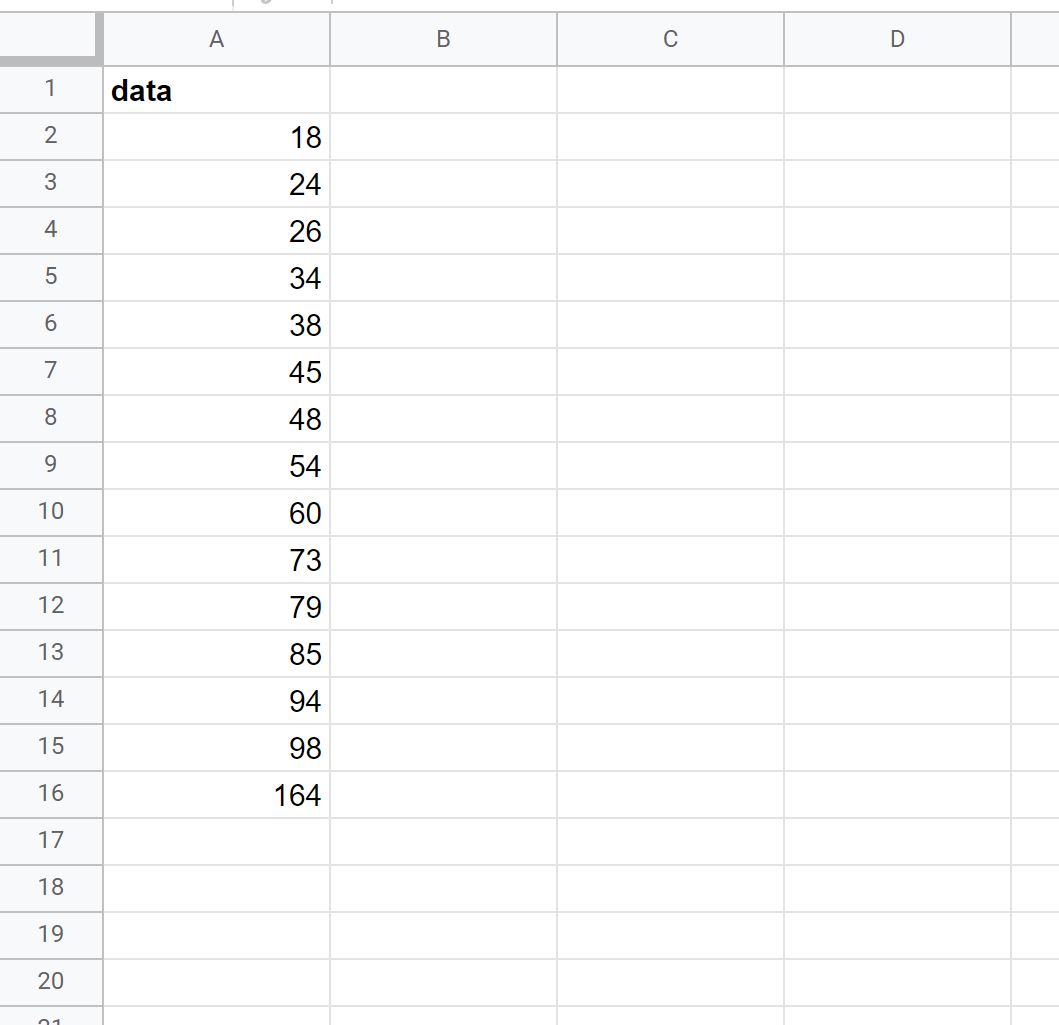
Yöntem 1: Aykırı değerleri hariç tutmak için TRIMMEAN’ı kullanın
TRIMMEAN işlevi, veri kümesinin üst ve alt kısmındaki gözlemlerin belirli bir yüzdesini hariç tutarak bir değer aralığının ortalamasını hesaplar.
Örneğin, gözlemlerin toplam %20’sini (üst %10 ve alt %10) hariç tutarak A sütunundaki ortalama değeri hesaplamak için aşağıdaki formülü kullanabiliriz:
=TRIMMEAN( A2:A16 , 20% )
Veri setimizde 15 değer bulunduğundan %10 1,5’a eşit olur ve bu da 1’e yuvarlanır.
Yani bu formül, en küçük değer ve en büyük değer hariç aralıktaki değerlerin ortalamasını hesaplayacaktır:
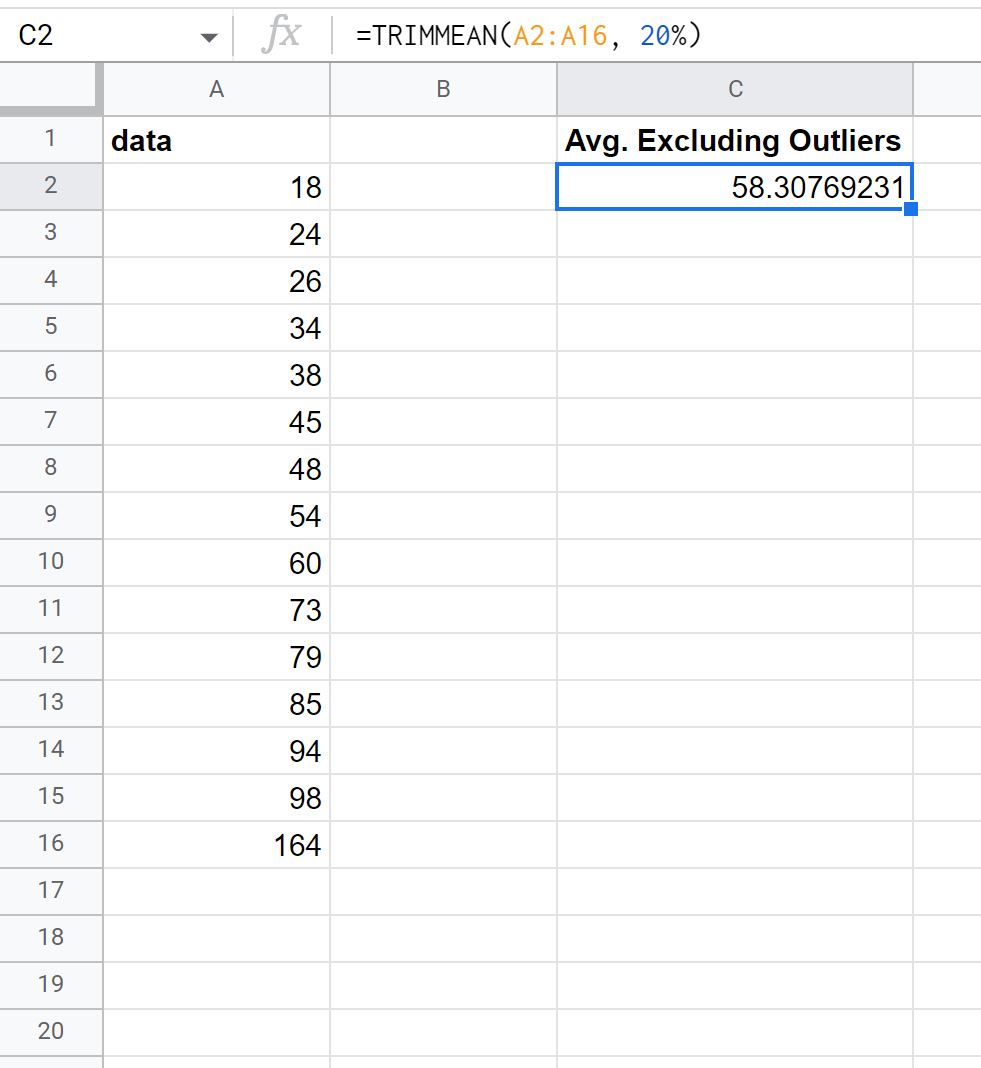
Aykırı değerler hariç ortalama 58,30769 olarak çıkıyor.
Yöntem 2: Aykırı değerleri hariç tutmak için çeyrekler arası aralığı kullanın
Çeyrekler arası aralık (IQR), bir veri setindeki 75. yüzdelik dilim (Q3) ile 25. yüzdelik dilim (Q1) arasındaki farktır. Değerlerin ortalama %50’sinin dağılımını ölçer.
Bir gözlemi, üçüncü çeyreğin (Q3) çeyrekler arası aralığın 1,5 katı üzerinde veya birinci çeyreğin (Q1) altındaki çeyrekler arası aralığın 1,5 katı ise aykırı değer olarak tanımlayabiliriz.
Google E-Tablolar’daki veri kümemizin çeyrekler arası aralığını hesaplamak için aşağıdaki formülü kullanabiliriz:
=QUARTILE( A2:A16,3 )-QUARTILE( A2:A16,1 )
Aşağıdaki ekran görüntüsü bu formülün nasıl kullanılacağını göstermektedir:
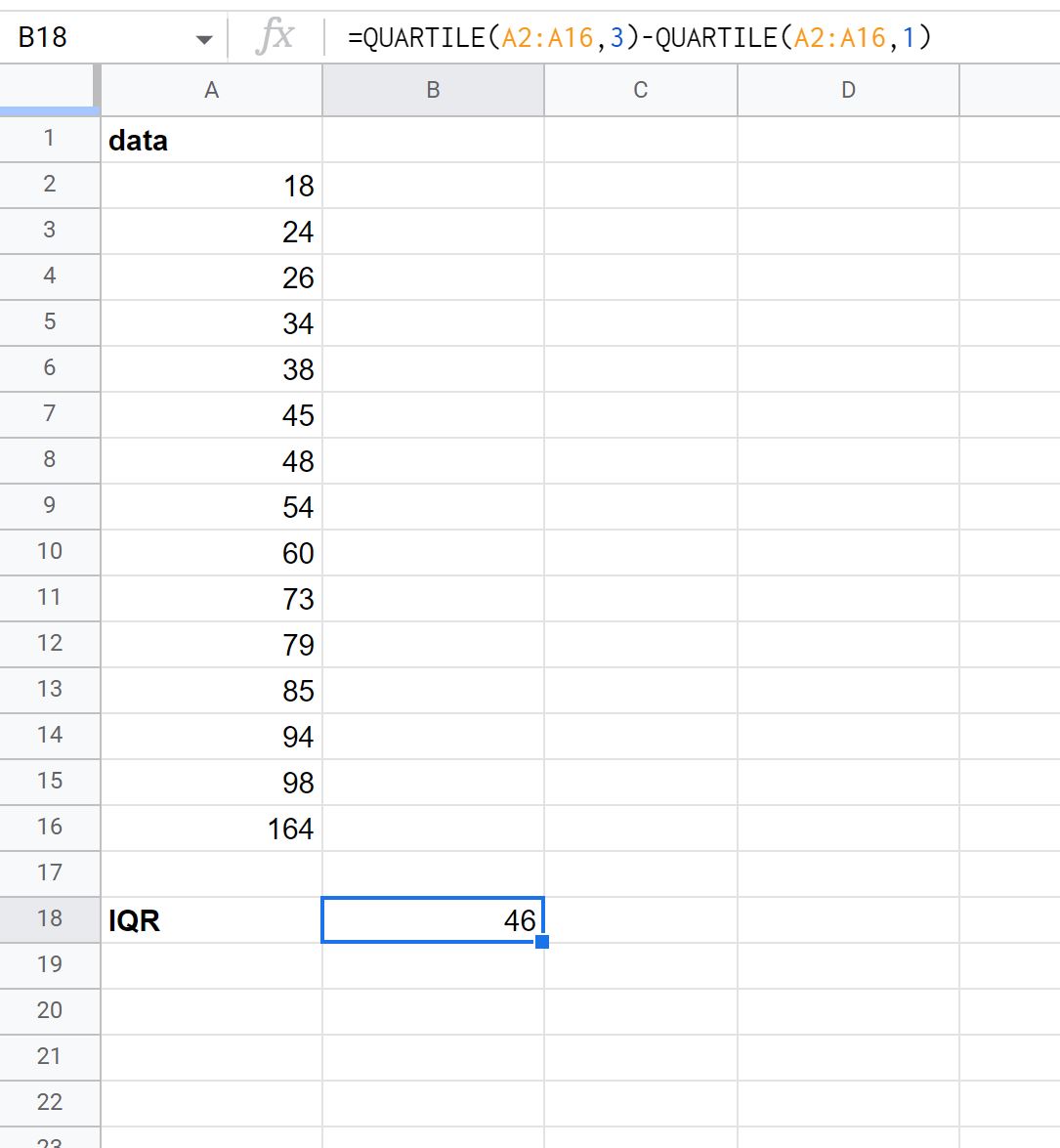
Daha sonra aykırı değerleri tanımlamak ve veri kümesinde aykırı değer olan herhangi bir değere “1” atamak amacıyla IQR’yi kullanmak için aşağıdaki formülü kullanabiliriz:
=IF(OR( A2 <QUARTILE( $A$2:$A$16 ,1)-1.5* $B$18 , A2 >QUARTILE( $A$2:$A$16 ,3)+1.5* $B$18 ),1, 0)
Aşağıdaki ekran görüntüsü bu formülün nasıl kullanılacağını göstermektedir:
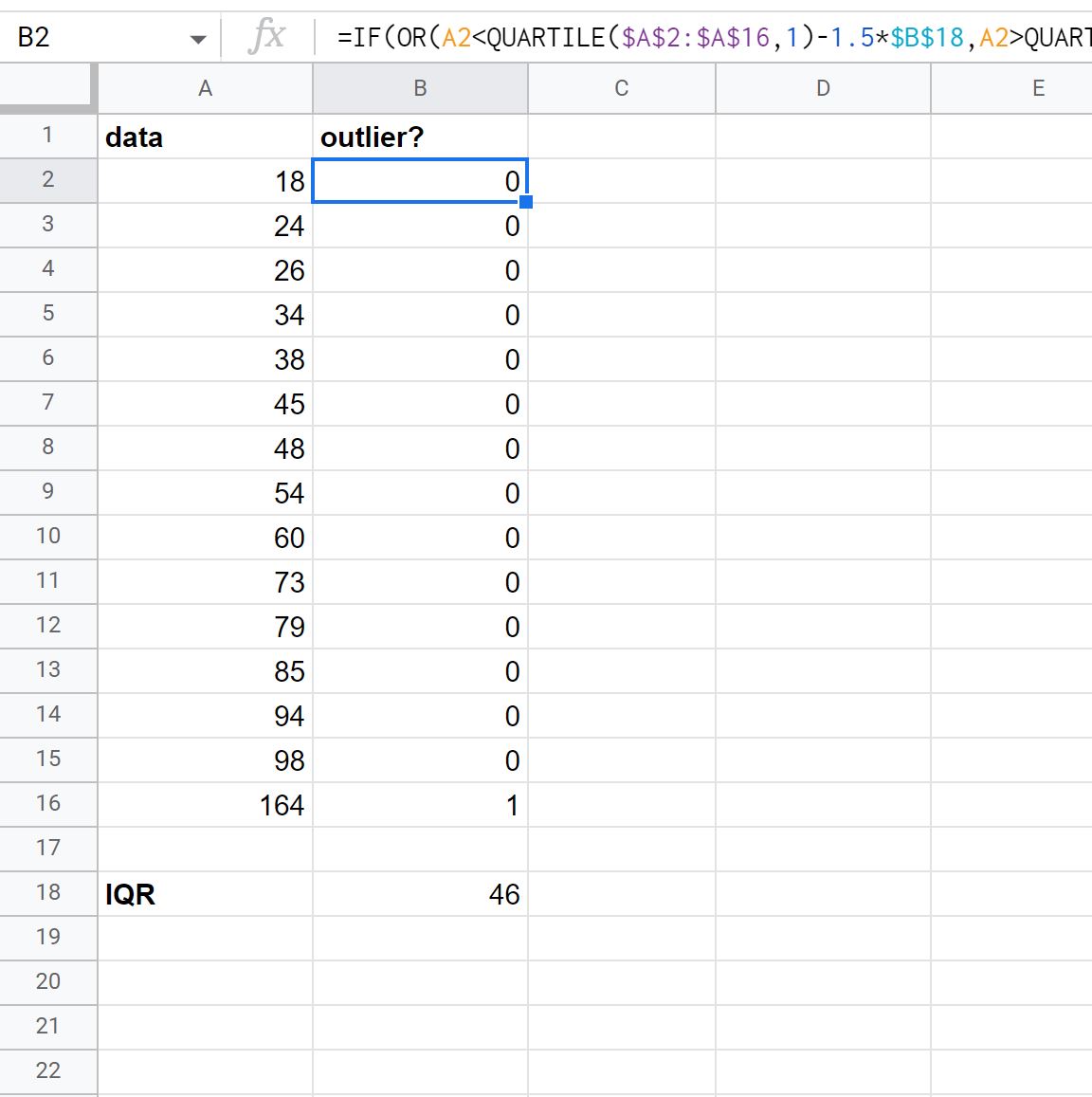
Aykırı olduğu ortaya çıkan tek değer 164’tür .
Son olarak veri setinde aykırı olmayan tüm değerlerin ortalamasını hesaplamak için aşağıdaki formülü kullanabiliriz:
=AVERAGEIF( B2:B16 , 0, A2:A16 )
Aşağıdaki ekran görüntüsü bu formülün nasıl kullanılacağını göstermektedir:
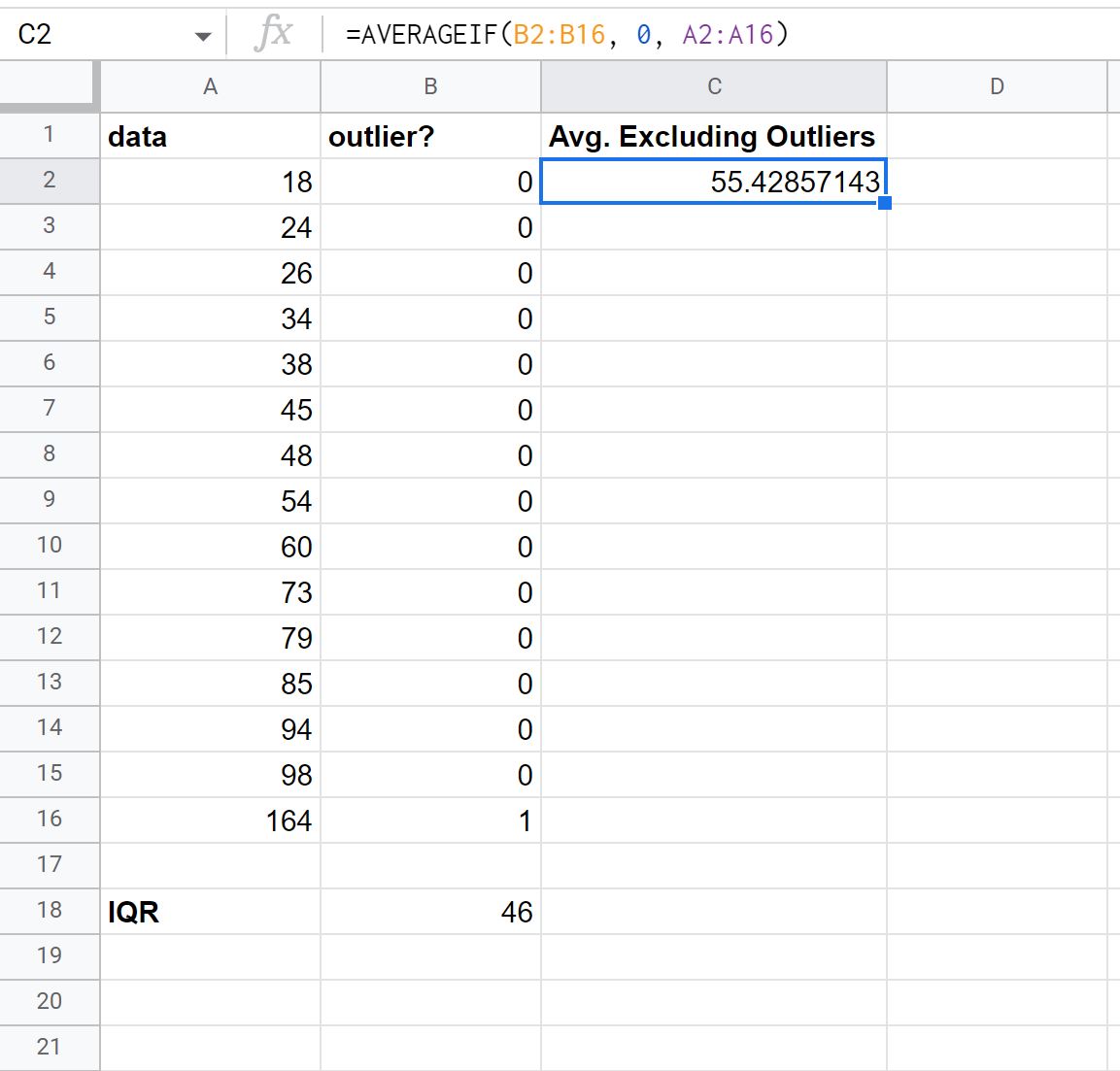
Aykırı değerler hariç ortalama 55,42857 olarak çıkıyor.
Ek kaynaklar
Aşağıdaki eğitimlerde Google E-Tablolar’da diğer yaygın görevlerin nasıl gerçekleştirileceği açıklanmaktadır:
Google E-Tablolar’da gruba göre ortalama nasıl hesaplanır?
Google E-Tablolarda Ortalama Yüzde Nasıl Hesaplanır?
Google E-Tablolarda Ağırlıklı Ortalama Nasıl Hesaplanır?